Visualizzazione degli oggetti calcolati / visualizzazione del materiale residuo
Dove posso vedere un elenco degli oggetti calcolati? Come controllare le deviazioni tra oggetti calcolati e file STL?
Ogni volta che dentalcam calcola un oggetto, l’applicazione compila diversi file con i dati relativi agli oggetti in una cartella archiviata nel computer CAM![]() Il computer collegato alla macchina e che esegue dentalcam e dentalcnc.. Con l’impostazione Periodo di conservazione degli oggetti calcolati (giorni) si specifica per quanti giorni questi dati rimarranno nel computer CAM dopo il calcolo. dentalcam può mostrare un elenco di questi dati dei job calcolati e visualizzare i dati 3D corrispondenti. È possibile visualizzare 2 versioni dei dati 3D:
Il computer collegato alla macchina e che esegue dentalcam e dentalcnc.. Con l’impostazione Periodo di conservazione degli oggetti calcolati (giorni) si specifica per quanti giorni questi dati rimarranno nel computer CAM dopo il calcolo. dentalcam può mostrare un elenco di questi dati dei job calcolati e visualizzare i dati 3D corrispondenti. È possibile visualizzare 2 versioni dei dati 3D:
- Il file STL originaleQuesto permette di vedere il file originale senza modifiche attraverso dentalcam.
- La visualizzazione del materiale residuoQuesto permette di vedere il grado di scostamento tra il file STL originale e i dati del job calcolati. Utilizzare queste informazioni per vedere quanto lavoro manuale sarà necessario dopo la lavorazione o per ottimizzare il file STL originale per ridurre il lavoro manuale aggiuntivo.
Se si utilizza regolarmente la visualizzazione del materiale residuo per controllare gli oggetti prima della lavorazione, si consiglia di impostare lo stato predefinito degli oggetti a Macchina in modo da poterli modificare dopo il calcolo.
- Per aprire l’elenco di oggetti calcolati, selezionare l’icona seguente nella barra delle icone principale

Visualizzazione dei dati STL originali di un oggetto
- Per visualizzare i dati STL originali, selezionare la seguente icona per l’oggetto desiderato:

- I dati STL originali vengono visualizzati sul lato destro della vista corrente.
Visualizzazione del materiale residuo di un oggetto
- Per la visualizzazione del materiale residuo, selezionare la seguente icona per l’oggetto desiderato nell’elenco:

- La visualizzazione del materiale residuo si trova sul lato destro della vista corrente.
La visualizzazione del materiale residuo di un oggetto sarà disponibile solo dopo una volta completato il calcolo dell’oggetto.
Quando si lavora con il visualizzatore 3D, è possibile utilizzare il mouse per ruotare la vista, ingrandire e rimpicciolire.
Spostamento della vista in direzione X e Y (piano 2D)
- Tenere premuto il tasto destro del mouse sulla vista 3D.
- Spostare il mouse nella direzione desiderata.
- La vista si sposta nella direzione corrispondente.
- Rilascia il pulsante del mouse.
Rotazione della vista intorno a un punto in tutte e 3 le dimensioni
- Tenere premuto sul punto desiderato nella vista 3D.
- Spostare il mouse nella direzione desiderata.
- La vista ruota attorno al punto selezionato in tutte e 3 le dimensioni.
- Rilascia il pulsante del mouse.
Rotazione della vista intorno a un punto in 2 dimensioni
Sebbene questa regolazione della vista non sembri molto utile a prima vista, può invece esserlo per posizionare con precisione la vista. Pertanto, si consiglia vivamente di provare se questa regolazione della vista è adatta all’operatore.
|
|
|
Zoom avanti e indietro
- Per ingrandire o ridurre, usare la rotellina del mouse:
- Ingrandire: girare la rotellina del mouse lontano da sé
- Zoomare indietro: girare la rotellina del mouse verso sé stessi
Determinazione delle deviazioni tra i dati dell’oggetto calcolati e quelli originali
Quando dentalcam calcola i dati degli oggetti, possono verificarsi deviazioni rispetto ai dati STL originali. I colori della superficie degli oggetti nella visualizzazione del materiale residuo mostrano il grado di deviazione. La legenda nell’angolo in alto a destra della vista 3D mostra i diversi colori e i valori di deviazione che rappresentano.
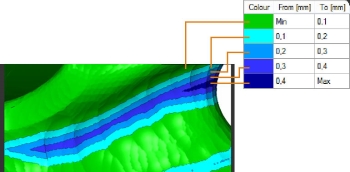
Determinazione delle deviazioni STL utilizzando la legenda nella visualizzazione del materiale residuo
È anche possibile visualizzare la deviazione in corrispondenza di un punto specifico:
- Fare clic con il tasto centrale sul punto desiderato.
- Si apre una finestra di dialogo. Mostra la deviazione e le coordinate del punto selezionato.

La finestra che mostra il valore di deviazione e le coordinate


